PS如何设计橙汁合成海报
发布时间:暂无
1、【打开】PS软件,【新建】画布大小1292×700像素,【分辨率】72ppi。
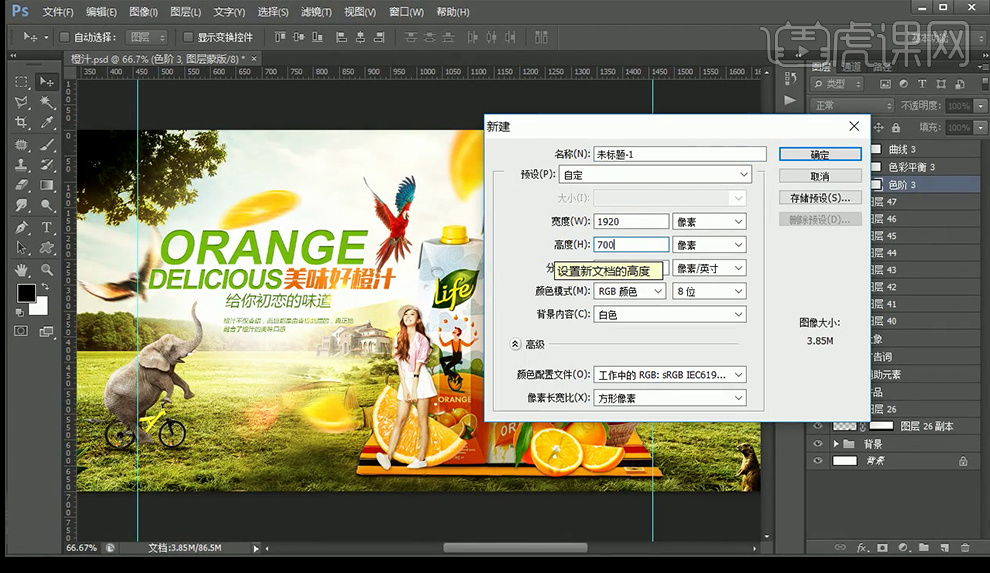
2、【打开】背景素材,解锁图层,【Ctrl+C】复制 【Ctrl+V】粘贴。调【色彩平衡】、【色阶】和【曲线】。【Ctrl+G】图层编组。
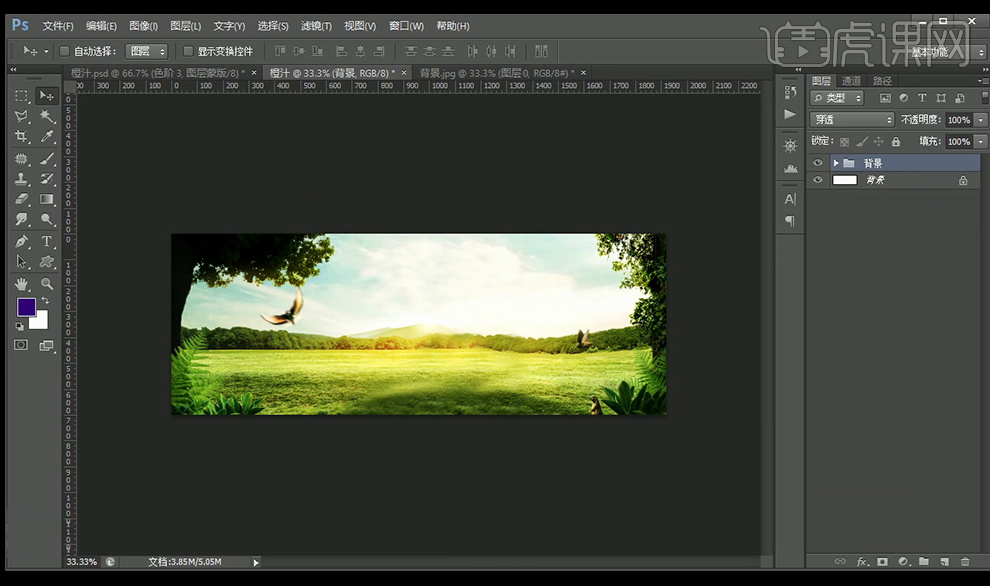
3、【打开】草原素材。【Ctrl+左击】选中选区【拖入】,添加【蒙版】,【画笔工具】涂抹,调【色彩平衡】 【色阶】【曲线】。

4、【打开】房子素材。【Ctrl+左击】选中选区【拖入】,按【Ctrl+B】调【色彩平衡】。
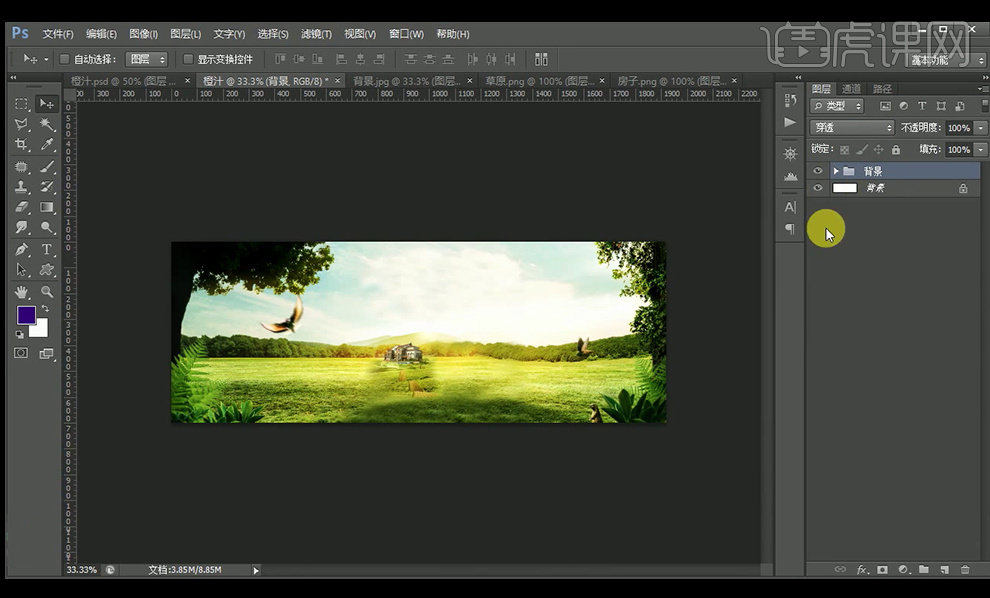
5、【打开】素材,【Ctrl+左击】选中选区【拖入】,改变图层位置和名称,【新建】图层,【吸管】吸颜色,【画笔工具】增加高光和阴影部分,降低透明度。
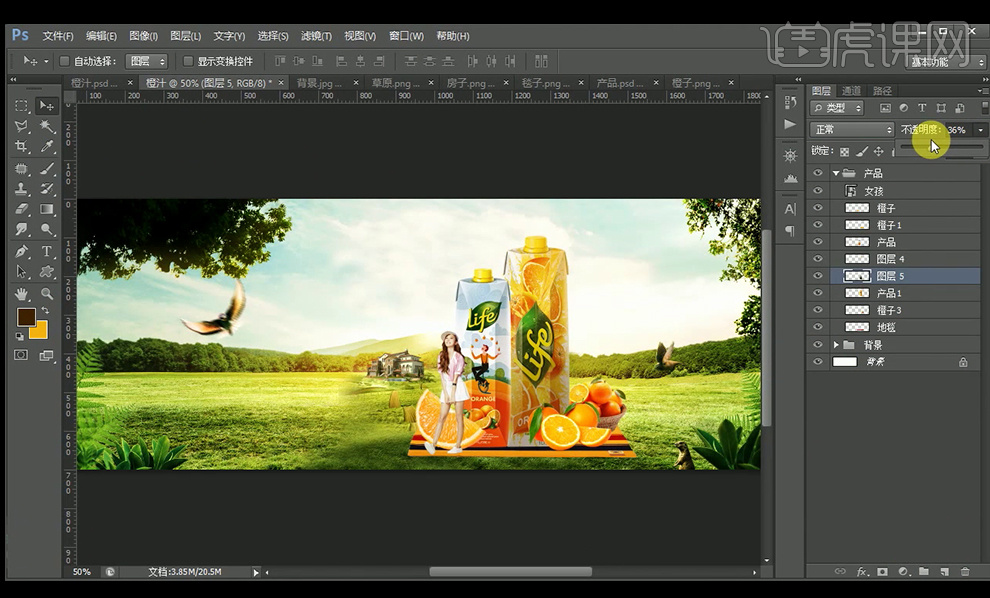
6、【复制】图层,【Ctrl+左击】选中选区,【前景色】设置为黑色,【Alt+delete】填充前景色,【滤镜】-【模糊】-【高斯模糊】,降低【不透明度】,增加【蒙版】后使用【画笔工具】调整阴影。重复以上步骤。增加【投影】。
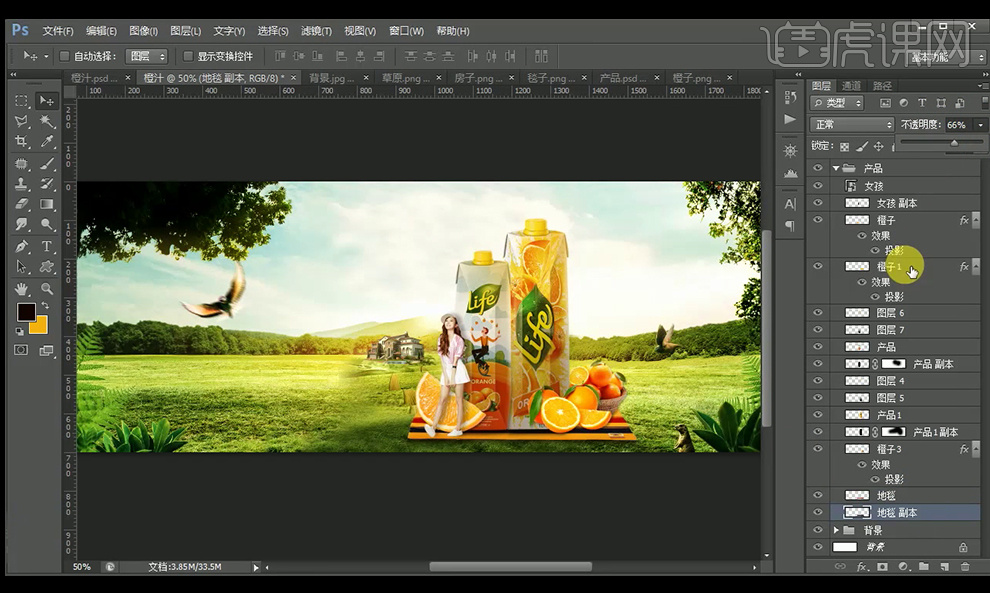
7、【拖入】鹿素材, 【新建】图层,【画笔工具】画出高光,降低不透明度。
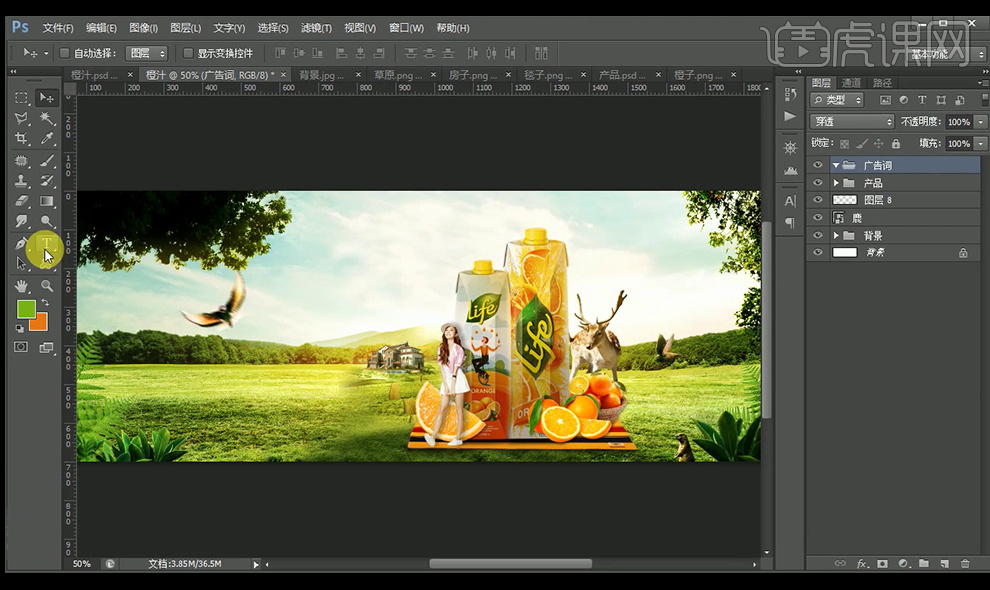
8、【文本输入】广告词,【Ctrl+T】调整。

9、增加【内阴影】、【外发光】、【渐变叠加】,【新建】图层,【画笔工具】增加高光,降低【不透明度】。
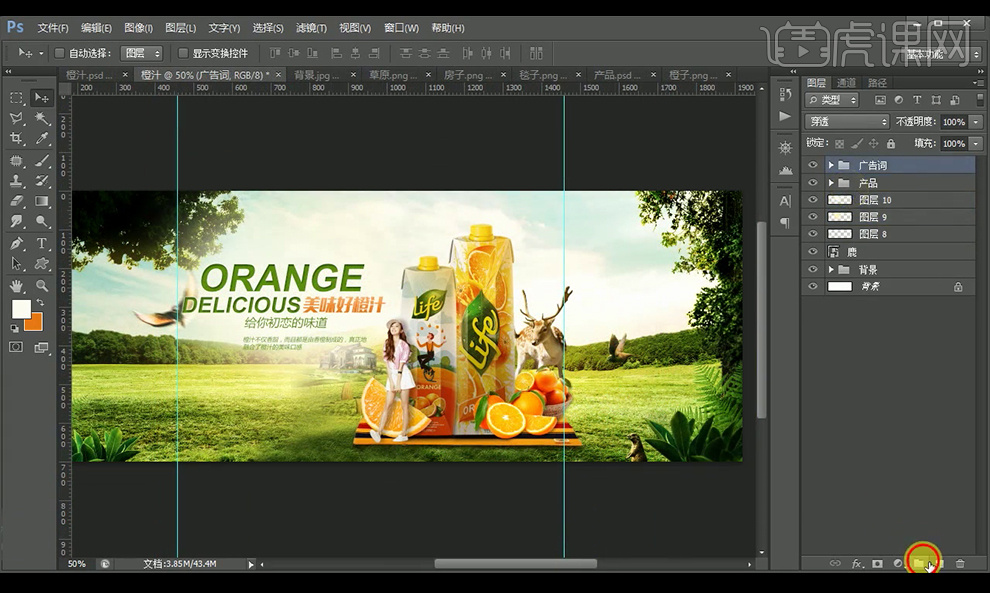
10、【打开】树藤素材,【钢笔工具】抠出树叶,【Ctrl+C】复制 【Ctrl+V】粘贴。【画笔工具】画出阴影,降低不透明度。
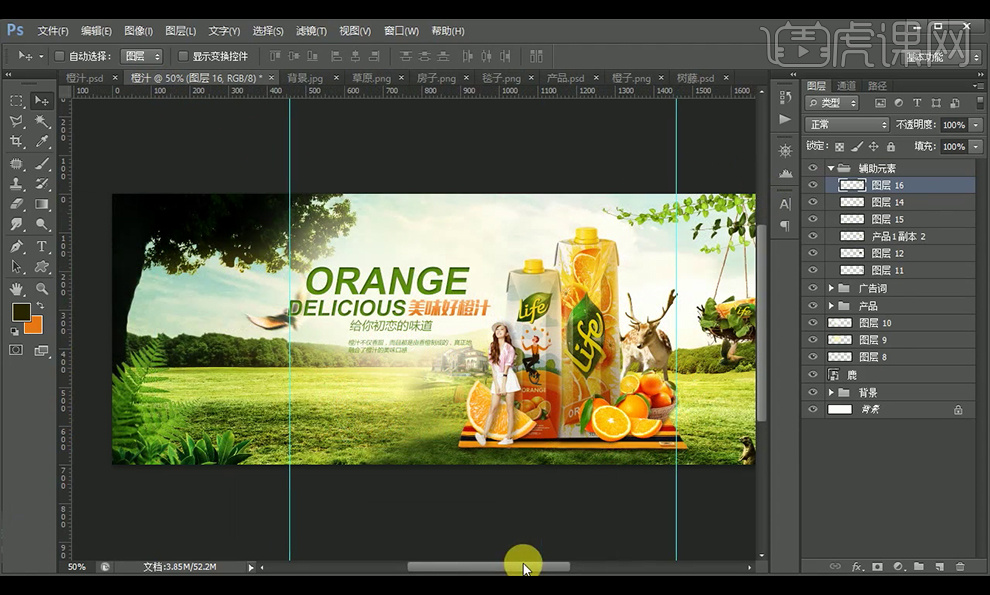
11、【打开】大象素材。选中选区【拖入】,新建图层,【画笔工具】增加高光,图片模式【叠加】,降低【不透明度】。按【Alt+delete】填充前景色,调【高斯模糊】,增加【蒙版】后使用【画笔工具】调整阴影。

12、【拖入】橙子和蝴蝶素材,调整位置。【Ctrl+Alt+Shift+E】盖印图层。

13、调【USM锐化】【色彩平衡】【色阶】【曲线】,最终效果如下。








